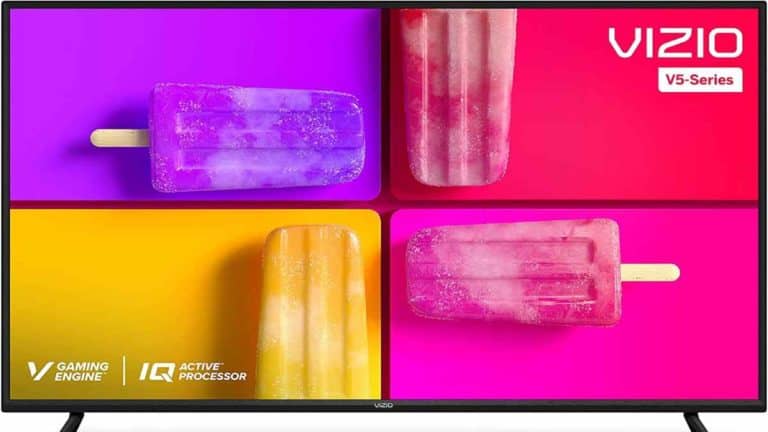AirPlay ist eine nützliche Funktion von Samsung TVs, aber wenn es nicht funktioniert, kann es das Streamen von Ihren anderen Geräten unmöglich machen. Hier finden Sie alles, was Sie über die Ursache dieses Problems wissen müssen.
Das Problem, dass AirPlay auf einem Samsung-Fernseher nicht funktioniert, tritt normalerweise auf, wenn das verwendete Apple-Produkt veraltet ist oder wenn Bluetooth nicht aktiviert ist. Darüber hinaus können Probleme mit der Netzwerkverbindung dazu führen, dass AirPlay auf einem Samsung-Fernseher nicht funktioniert.
Zum Glück bereitet das Beheben dieser Probleme normalerweise keine Kopfschmerzen, und wir führen Sie durch die Schritte, um jedes einzelne Problem im Zusammenhang mit AirPlay auf einem Samsung-Fernseher zu beheben.
Warum funktioniert My Airplay auf meinem Samsung-Fernseher nicht?
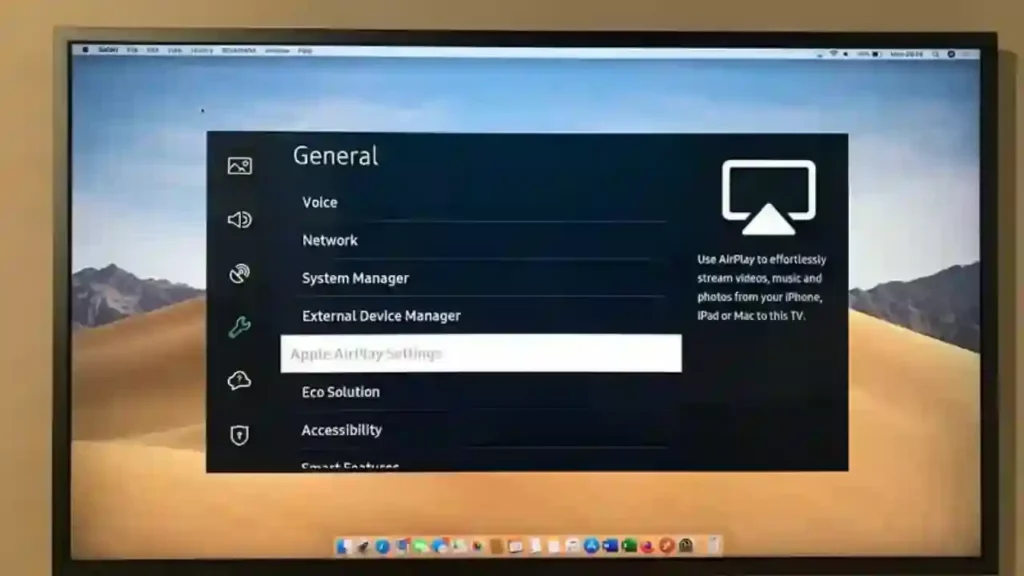
AirPlay ist eine drahtlose Verbindungsfunktion, die auf Apple-Geräten verfügbar ist, aber die Funktion ist auch verfügbar und mit einem Samsung Smart TV kompatibel. Wenn die Verbindung nicht unterstützt wird oder die Verbindung fehlschlägt, kann AirPlay auftreten und überhaupt nicht funktionieren.
Hier sind einige der möglichen Gründe, warum Ihr Airplay auf Samsung TV nicht funktioniert.
- Netzwerkverbindung.
- Airplay deaktiviert.
- Das Hostgerät wird nicht aktualisiert.
- Die automatische Schutzzeitfunktion wurde auf Samsung TV aktiviert.
- Samsung TV ist nicht mit Airplay kompatibel.
Wie behebt man, dass Airplay auf Samsung TV nicht funktioniert?
Wenn es um Softwareprobleme geht, sollten Sie häufig zuerst und am einfachsten sowohl Ihren Fernseher als auch Ihr Apple-Gerät auf offensichtliche Verbindungsprobleme überprüfen.
Überprüfen Sie, ob AirPlay unterstützt wird
Stellen Sie zunächst sicher, dass Ihr Samsung-Fernseher AirPlay unterstützt. Die meisten Samsung-Fernseher tun dies, aber es lohnt sich trotzdem, dies zu überprüfen, bevor Sie andere Methoden zur Fehlerbehebung ausprobieren.
Auf der Apple-Website wird eine Liste von Fernsehern angezeigt, die mit AirPlay kompatibel sind. Stellen Sie sicher, dass Ihr Fernseher eingeschaltet ist diese Liste.
Überprüfen Sie, ob sich Ihre Geräte im selben Netzwerk befinden

Vielleicht möchten Sie auch schnell überprüfen, ob sich Ihr Samsung-Fernseher und Ihr Apple-Gerät im selben Wi-Fi-Netzwerk befinden. Wenn dies nicht der Fall ist, können Sie AirPlay nicht ausführen. Tatsächlich wird Ihr Apple-Gerät wahrscheinlich überhaupt nicht als AirPlay-Option angezeigt.
Überprüfen Sie schnell Ihre Netzwerkeinstellungen auf Ihrem Fernseher und Ihrem Apple-Gerät, um zu sehen, in welchem Netzwerk sich beide befinden. Gehen Sie auf einem Apple-Gerät zur Einstellungs-App und wählen Sie Wi-Fi aus.
Navigieren Sie auf einem Samsung-Fernseher zu Samsung TV-Einstellungen > Allgemein > Netzwerk > Netzwerkeinstellungen öffnen. Sie sollten eine Anzeige sehen, die anzeigt, mit welchem Wi-Fi-Netzwerk Sie verbunden sind.
Die beiden Geräte sollten sich im selben Netzwerk befinden, damit AirPlay funktioniert. Beachten Sie, dass gekoppelte Geräte mit einem normalen Wi-Fi-Netzwerk verbunden sein müssen. Ein mobiler Hotspot funktioniert nicht.
Überprüfen Sie, ob Ihre Geräte nah genug sind
Sie sollten auch überprüfen, ob Ihr Fernseher und Ihr Gerät nahe genug sind.
Im Allgemeinen sollte AirPlay bei einer Reichweite von bis zu 30 Fuß effektiv sein, aber wenn Sie viele Geräte in Ihrem Netzwerk haben, sollten Sie vielleicht etwas näher herangehen, nur um auf der sicheren Seite zu sein.
Vergewissern Sie sich, dass beide Geräte eingeschaltet und in unmittelbarer Nähe sind.
Schalten Sie Ihre Geräte aus und wieder ein
Schließlich, bevor Sie bestimmte Korrekturen ausprobieren, schalten Sie Ihren Fernseher und Ihr Apple-Gerät aus und wieder ein. Dazu müssen die Geräte heruntergefahren, für ein oder zwei Minuten vom Stromnetz getrennt und dann wieder angeschlossen werden.
Schalten Sie beide Geräte ein und versuchen Sie erneut, eine Verbindung herzustellen. Wenn das Problem behoben zu sein scheint, können Sie sicher davon ausgehen, dass ein beschädigter RAM die AirPlay-Funktion in irgendeiner Weise beeinträchtigt hat.
Sie können auch erwägen, Ihren Router auf die Werkseinstellungen zurückzusetzen, insbesondere wenn Sie dies eine Weile nicht getan haben. Dies kann einfache Probleme beseitigen, die eine Verbindung verhindern.
Andere Korrekturen, die Sie ausprobieren können So beheben Sie Airplay-Probleme auf einem Samsung-Fernseher
Wenn diese einfachen Überprüfungen Ihr Problem nicht behoben haben, sollten Sie einige der folgenden möglichen Korrekturen in Betracht ziehen.
Bluetooth deaktivieren
Seltsamerweise kann Bluetooth AirPlay stören, besonders bei einer 2.4-GHz-Verbindung, seltsam genug.
Gehen Sie folgendermaßen vor, um Bluetooth auf Ihrem Apple-Gerät auszuschalten.
Auf einem Mac
- Wählen Sie das Bluetooth-Symbol oben auf dem Bildschirm.
- Stellen Sie den Schieberegler auf die Position Aus.
Auf einem iPhone
- Ziehen Sie von der oberen rechten Ecke des Bildschirms nach unten, um das Kontrollzentrum zu öffnen
- Tippen Sie auf das Bluetooth-Symbol, wenn es blau ist, um es auszuschalten
Wenn Sie Bluetooth auf einem iPhone auf diese Weise deaktivieren, wird es nur bis zum nächsten Tag deaktiviert. Sie können Bluetooth in Ihrer Einstellungs-App vollständig ausschalten.
Schalten Sie Ihr VPN aus

Ein VPN kann Probleme mit AirPlay verursachen, indem es den Geräten vorgaukelt, dass sie sich nicht im selben Netzwerk befinden.
Wenn Sie ein VPN für Ihr Apple-Gerät aktiviert haben, müssen Sie es möglicherweise ausschalten, wenn Sie AirPlay verwenden.
Auf die gleiche Weise können einige Wi-Fi-Extender die AirPlay-Funktionalität stören.
Stellen Sie sicher, dass Ihr Samsung-Fernseher richtig angeschlossen ist
Es schadet nicht, eine schnelle Diagnose durchzuführen, um sicherzustellen, dass Ihr Samsung-Fernseher ordnungsgemäß mit dem richtigen Netzwerk verbunden ist.
Dazu müssen Sie eine ausführen Netzwerkstatustest. Folgen Sie diesen einfachen Schritten:
- Drücken Sie Home auf Ihrer Fernbedienung und gehen Sie zu Einstellungen.
- Öffnen Sie die Registerkarte Allgemein, wählen Sie Netzwerk > Netzwerkstatus.
- Überprüfen Sie die Informationen auf dem Bildschirm, um festzustellen, ob Ihre Verbindung derzeit aktiv ist.
Wenn Ihre Verbindung aktiv ist, können Sie die Netzwerkverbindung von Samsung als Problem ausschließen.
Wenn das Samsung-Fernsehgerät nicht richtig angeschlossen ist, überprüfen Sie Ihren Router auf Probleme, insbesondere wenn Sie kürzlich Ihre Interneteinstellungen geändert haben.
Wenden Sie sich bei Bedarf an Ihren Internetdienstanbieter, um weitere Anweisungen zum Einrichten Ihres Routers für die Kompatibilität mit einem Samsung-Fernseher zu erhalten.
Überprüfen Sie, ob AirPlay deaktiviert ist
Es überrascht nicht, dass AirPlay eingeschaltet sein muss, um mit Ihrem Samsung-Fernseher zu funktionieren. Wenn Sie Verbindungsprobleme haben, führen Sie schnell die folgenden Schritte aus, um AirPlay zu aktivieren:
- Drücken Sie Home und gehen Sie zu Ihrem Einstellungsmenü
- Wählen Sie „Allgemein“ (oder „Verbindung“ bei einigen Modellen) und dann „Apple AirPlay-Einstellungen“. Wählen Sie AirPlay, um es einzuschalten.
Wenn AirPlay bereits eingeschaltet ist, schadet es nicht, es aus- und wieder einzuschalten, um zu sehen, ob Sie die Verbindung starten können.
Aktualisieren Sie Ihren Fernseher
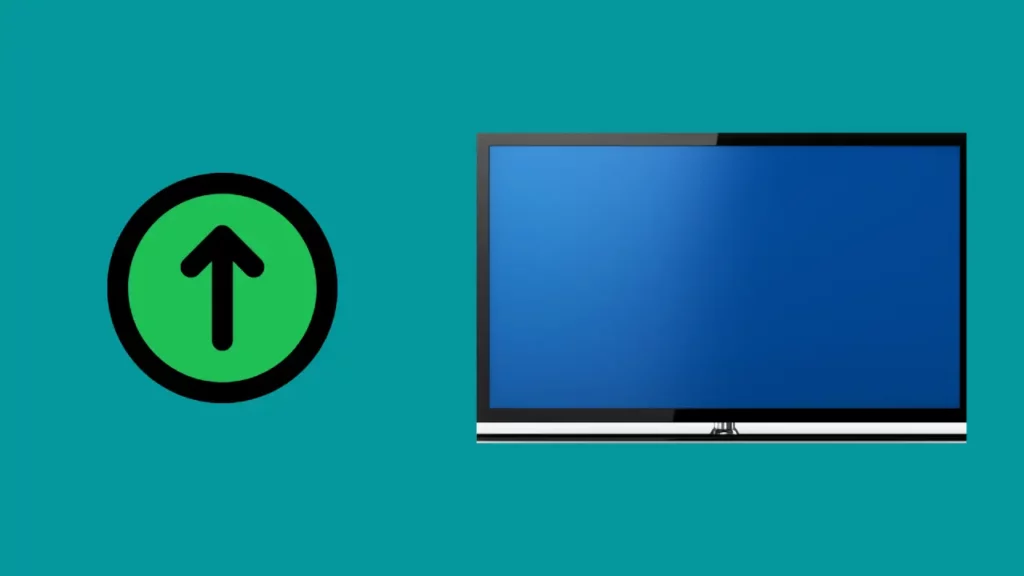
Wenn auf Ihrem Fernseher nicht das neueste Update ausgeführt wird, ist er möglicherweise anfälliger für Fehler. AirPlay funktioniert immer am besten, wenn der Fernseher auf dem neuesten Patch ist.
Gehen Sie zu Einstellungen > Support > Softwareaktualisierung > Jetzt aktualisieren um nach Updates zu suchen. Auf der positiven Seite wird Ihr Fernseher beim Aktualisieren auch aus- und wieder eingeschaltet, was möglicherweise nur dazu beiträgt, diese lästigen Fehler zu beseitigen.
Gleiches gilt für Ihr MacOS bzw iOS Geräte. Überprüfen Sie, ob sie auf dem neuesten Stand sind, um sicherzustellen, dass auf Ihren Geräten das neueste Update ausgeführt wird.
Dies mag trivial erscheinen, aber es könnte einfach helfen, den Fehler zu beseitigen, der Ihr Problem verursacht, und es ist immer ideal, mit dem neuesten Patch zu arbeiten.
Deaktivieren Sie die automatische Schutzzeit
Seltsamerweise kann der Bildschirmschoner einige Probleme verursachen und AirPlay durcheinander bringen. Um es zu beheben, gehen Sie zu Einstellungen > System > System-Manager.
Abhängig von den Systemeinstellungen und Ihrem Samsung-TV-Modell können Sie die Auto Protection Time entweder manuell umschalten oder die Zeit einstellen, bevor Ihr Fernseher in den Bildschirmschonermodus wechselt, aus einem Dropdown-Menü.
Abschließende Überlegungen
Nachdem Sie die Grundlagen überprüft haben, testen Sie AirPlay nach jeder dieser möglichen Fehlerbehebungen, um festzustellen, ob es wieder normal funktioniert. Wenn keine dieser Lösungen Ihr Problem behebt, lohnt es sich möglicherweise, ein Reparaturticket einzureichen Samsung um zu sehen, ob ein Reparaturtechniker das Problem identifizieren und beheben kann.
Hoffentlich kann jedoch eine dieser Korrekturen Ihre AirPlay-Funktion wieder zum Laufen bringen, sodass Sie von Ihrem Mac oder Ihren iOS-Geräten direkt auf Ihren Fernseher streamen können!
Häufig gestellte Fragen ON AIRPLAY FUNKTIONIERT NICHT AUF SAMSUNG TV
Wie aktiviere ich Airplay auf einem Samsung-Fernseher?
Das Einschalten von Airplay ist auf Samsung Smart TVs ein einfacher Vorgang.
- Drücken Sie zuerst die Taste Home" Button auf Ihrer Fernbedienung, um auf das Hauptmenü zuzugreifen.
- Dann wählen Sie Quelle aus dem Menü und wählen Sie Screen-Mirroring oder einfach Airplay um es zu ermöglichen. Sie sollten eine Liste der verfügbaren Geräte sehen, mit denen Sie eine Verbindung herstellen können.
- SWählen Sie Ihr Gerät aus der Liste und Folge den Anweisungen auf dem Bildschirm um das Setup abzuschließen.
Sobald Airplay aktiviert ist, sollte Ihr Gerät verbunden sein und Sie können sofort mit dem Streamen von Inhalten beginnen.
Hinweis: Wenn Ihr Samsung Smart TV nicht über die Screen Mirroring- oder Airplay-Funktion verfügt, ist es möglicherweise nicht mit Airplay kompatibel.
Warum kann ich mein iPhone nicht mit meinem Samsung TV verbinden?
Es gibt mehrere mögliche Gründe, warum Sie möglicherweise Probleme haben, Ihr iPhone mit Ihrem Samsung-Fernseher zu verbinden.
- Stellen Sie zunächst sicher, dass beide Geräte dieselbe drahtlose Netzwerkverbindung verwenden. Wenn dies nicht der Fall ist, versuchen Sie, beide Geräte neu zu starten und sie erneut mit demselben Wi-Fi-Netzwerk zu verbinden.
- Überprüfen Sie als Nächstes, ob AirPlay auf Ihrem iPhone aktiviert ist. Gehen Sie dazu zu Einstellungen > Allgemein > AirPlay und vergewissern Sie sich, dass es eingeschaltet ist.
- Stellen Sie sicher, dass die Apple TV-Option auf Ihrem Samsung TV ausgewählt ist, um Verbindungen von Geräten zuzulassen, bei denen diese Funktion aktiviert ist.
- Stellen Sie sicher, dass Bluetooth auch auf beiden Geräten aktiviert ist. Wenn Bluetooth auf Ihrem iPhone deaktiviert ist, können Sie es nicht mit Ihrem Samsung-Fernseher verbinden.
Ist Bildschirmspiegelung dasselbe wie AirPlay?
AirPlay und Bildschirmspiegelung sind unterschiedliche Technologien. Mit der Bildschirmspiegelung können Sie den Inhalt Ihres Geräts auf einem größeren Display wie einem Fernseher oder Projektor anzeigen, während AirPlay eine Apple-spezifische Funktion ist, mit der Sie Audio und Video von Ihrem iPhone, iPad oder Mac auf kompatible Lautsprecher und Displays streamen können.
Während beide Technologien es Ihnen ermöglichen, Inhalte von Ihrem Gerät auf einem größeren Display zu teilen, funktionieren sie unterschiedlich und haben unterschiedliche Fähigkeiten.
AirPlay ist nur mit Apple-Geräten kompatibel, während die Bildschirmspiegelung weiter verbreitet ist und mit vielen verschiedenen Gerätetypen verwendet werden kann.
Warum verbindet sich mein Fernseher nicht mit AirPlay?
Es gibt einige mögliche Lösungen, die Ihnen helfen können, Ihren Fernseher mit AirPlay zu verbinden.
- Stellen Sie sicher, dass Ihr Apple-Gerät und Ihr Fernseher mit demselben Wi-Fi-Netzwerk verbunden sind.
- Stellen Sie sicher, dass AirPlay sowohl auf Ihrem Apple-Gerät als auch auf Ihrem Fernseher aktiviert ist, da es auf beiden Geräten aktiviert sein muss, um sie über AirPlay zu verbinden.
- Versuchen Sie, sowohl Ihr Apple-Gerät als auch Ihren Fernseher neu zu starten. Dies kann oft bei Verbindungsproblemen helfen.
- Stellen Sie sicher, dass die Firmware Ihres Fernsehers auf dem neuesten Stand ist, da ältere Versionen AirPlay möglicherweise nicht unterstützen.
- Wenn Sie immer noch Verbindungsprobleme haben, versuchen Sie, die Netzwerkeinstellungen auf Ihrem Apple-Gerät zurückzusetzen und es dann erneut mit demselben Wi-Fi-Netzwerk zu verbinden.
Wenn Sie weiterhin Schwierigkeiten haben, sich mit AirPlay zu verbinden, wenden Sie sich bitte an den Hersteller Ihres Fernsehgeräts, um weitere Hilfe und Unterstützung zu erhalten.
Wie verbinde ich mein AirPlay wieder mit meinem Fernseher?
Um Ihr AirPlay wieder mit Ihrem Fernseher zu verbinden, müssen Sie sicherstellen, dass das Gerät eingeschaltet ist und dass sowohl das Apple TV als auch Ihr Fernseher mit demselben Wi-Fi-Netzwerk verbunden sind.
Sobald dies erledigt ist, müssen Sie Ihre öffnen AirPlay-Einstellungen indem Sie vom unteren Bildschirmrand nach oben wischen und dann auf tippen AirPlay-Symbol.
Sie müssen dann Ihr Apple TV aus der Liste der verfügbaren Geräte auswählen und Ihre AirPlay-Verbindung sollte hergestellt werden.
Wenn Sie immer noch Probleme haben, stellen Sie sicher, dass sowohl auf Ihrem Apple TV als auch auf Ihrem Gerät die neuesten Software-Updates installiert sind, da dies oft bei Verbindungsproblemen helfen kann.
Möglicherweise müssen Sie versuchen, Ihr Apple TV und / oder Ihre Geräte aus- und wieder einzuschalten, um festzustellen, ob dies hilft. Schließlich können Sie auch versuchen, Ihre Netzwerkeinstellungen zurückzusetzen, indem Sie auf gehen Einstellungen> Allgemein> Zurücksetzen> Netzwerkeinstellungen zurücksetzen auf Ihrem Gerät.
Wie starte ich mein AirPlay neu?
Wenn Sie Probleme mit Ihrer AirPlay-Verbindung haben, ist es oft hilfreich, sie neu zu starten. Gehen Sie dazu folgendermaßen vor:
1. Öffnen Sie auf Ihrem Gerät (iOS oder Mac) das Kontrollzentrum und wählen Sie „AirPlay“
2. Wählen Sie das Gerät aus, mit dem Sie eine Verbindung herstellen möchten.
3. Tippen Sie auf die Schaltfläche „Trennen“.
4. Warten Sie einige Sekunden und wiederholen Sie dann die Schritte 1-3, um die Verbindung wiederherzustellen.
Wenn dies Ihr Problem nicht löst, versuchen Sie, die Netzwerkeinstellungen Ihres Geräts zurückzusetzen. Gehen Sie dazu zu Einstellungen> Allgemein> Zurücksetzen> Netzwerkeinstellungen zurücksetzen.
Denken Sie daran, dass Sie sich dabei erneut mit allen Wi-Fi-Netzwerken verbinden und Passwörter eingeben müssen.




![3 beste Alexa-TV | Smart-TV mit integrierter Alexa [2024]](https://howtl.com/wp-content/uploads/2021/03/vdLHNsxVGh-1-768x512.jpg)